Заметки Mac исчезли или удалены? Используйте 4 простых способа, чтобы восстановить заметки на Mac
Apple Notes или Sticky Notes (хотя мы чаще используем этот термин на компьютере с Windows) - это приложение для создания заметок, доступное в операционных системах iOS и macOS. В век информации мы все больше и больше привыкаем делать заметки, которые могут быть моментом вдохновения или важным графиком работы. Фактически, мы записываем все в заметки, чтобы держать себя в курсе! Это так удобно и, прежде всего, бесплатно. Не позволяйте записанным заметкам исчезать с Mac!
>> Если вы ищете решения как восстановить удаленные заметки в Windows 10, посетите страницу по ссылке.
| Рабочие решения | Решение проблемы шаг за шагом |
|---|---|
| 1. Восстановление недавно удаленной папки | Откройте "Sidebar" > "View" > "Show Folders"... Все шаги |
| 2. Восстановление из резервной копии iCloud | Отключите доступ к Интернету как можно быстрее... Все шаги |
| 3. Восстановление из Time Machine | Откройте Finder и нажмите следующую комбинацию... Все шаги |
| 4. Восстановление заметок при помощи софта | Выберите диск, на котором вы потеряли базу данных заметок и просканируйте... Все шаги |
Но пропадание заметок Mac происходит всегда. Многие люди были бы в замешательстве, в ситуации, когда заметки исчезли с Mac после крупного обновления macOS, или они случайно удалили заметку. Не волнуйся. Вы можете восстановить удаленные заметки на Mac Catalina, Mojave, High Sierra, El Capitan и других версиях из папки "Недавно удаленные", если вы не очистили ее. Или вы, вероятно, получите заметки обратно из iCloud или Time Machine, если вы выполнили синхронизацию/резервное копирование файлов. Даже если вы не можете восстановить пропавшие заметки первыми тремя способами, вы все равно можете восстановить потерянные заметки с помощью EaseUS Mac Data Recovery tool.
- Подсказка
- Для тех, кто не использует Time Machine или iCloud для резервного копирования информации Notes, сразу перейдите к #4. решение используя EaseUS Data Recovery Wizard на Mac для автоматического сканирования и восстановления удаленных заметок, а также исчезнувших заметок после недавнего обновления macOS.
#1. Как восстановить заметки на Mac из папки недавно удаленных
Как долго вы удаляли содержимое из приложения заметки? По умолчанию программа Заметки (Notes) хранит данные в течение 30 дней после удаления. Поэтому, если вы ищете элемент, который вы могли случайно удалить, отметьте его в папке "Недавно удаленные".
Шаг 1. Откройте "Sidebar" > "View" > "Show Folders".
Шаг 2. Найдите папку "Недавно удаленные", проверьте удаленные заметки и восстановите их в определенную папку.

Не можете найти таким образом папку "Недавно удаленные"? Следуйте онлайн-руководству, чтобы вовремя устранить проблему.
#2. Как восстановить пропавшие заметки на Mac из iCloud
iCloud позволяет синхронизировать заметки между вашими устройствами Apple. То есть, если вы удалите заметки на своем Mac, вы можете получить их из резервных копий iCloud.
Шаг 1. Как только вы обнаружите, что заметки исчезли на вашем Mac, отключите доступ в Интернет как можно быстрее. (Или перейдите в "Настройки" > "iCloud" > снимите флажок рядом с "Заметками".)
Шаг 2. Откройте icloud.com, войдите со своим Apple ID. Выберите Заметки. И найдите удаленные заметки и сохраните их в локальный файл.
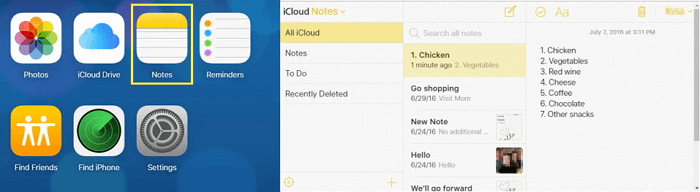
#3. Как восстановить заметки на Mac из Time Machine
Вы можете использовать Time Machine, встроенную функцию резервного копирования вашего Mac, для автоматического резервного копирования всех ваших файлов, включая приложения, музыку, фотографии, электронную почту, документы и системные файлы. Если у вас есть резервная копия, вы можете восстановить заметки из резервной копии. Не требуя дополнительных приложений, использование Time Machine - это быстрое и простое решение для восстановления исчезнувших, удаленных и утерянных заметок, которых нигде не было. Чтобы выполнить восстановление заметки Mac, следуйте инструкциям, приведенным ниже.
Шаг 1. Откройте Finder и нажмите следующие клавиши на клавиатуре - Cmd, Shift, G. (или перейдите в "Go" > "Go To Folder Menu" в верхней строке состояния).
Шаг 2. Скопируйте и вставьте ~/Library/Containers/com.apple.notes/Data/Library/Notes/ и нажмите Enter. Вам будет представлена следующая папка, которая обычно содержит около трех файлов. (Наши потерянные данные хранились в файле "NotesV1.storedata-wal".)

Шаг 3. Сделайте резервную копию этих файлов в папку на рабочем столе, переименовав каждый файл в ".html". Когда вас спросят, хотите ли вы добавить расширение, нажмите "Использовать .html". Как только это будет сделано, файлы должны выглядеть примерно так (со значком вашего браузера в качестве значка файла - моим браузером в этом случае является Firefox, следовательно, оранжевый значок).
Шаг 4. Дважды щелкните на файлы, чтобы открыть их в браузере по умолчанию, и вам будет представлен текст заметок в формате HTML. Просто Cmd + F, чтобы найти и восстановить текст заметки, которую вы ищете.
Если вы очистили папку "Недавно удаленные" или не синхронизировали заметки Mac с iCloud и не создали резервную копию Mac с помощью Time Machine, вы не сможете вернуть данные, если не попросите помощи у стороннего инструмента восстановления данных Mac.
#4. Как восстановить удаленные заметки на Mac при помощи софта
При выборе программы, которая поможет вам восстановить исчезнувшие заметки на Mac, лучшим выбором будет программа для восстановления данных EaseUS Mac. Профессиональный, безопасный и простой в использовании EaseUS программа для восстановления данных Macваш лучший выбор. Она позволяет восстанавливать заметки, утерянные из-за удаления, форматирования диска, вирусной атаки, сбоя системы и всех других возможных причин в macOS и Mac OS X. Независимо от того, что вы хотите, восстановить удаленные файлы на Mac из пустой корзины, восстановить файлы с отформатированного USB-накопителя или выполнить восстановление данных в других ситуациях, вы можете использовать его для работы. Благодаря интерфейсу, подобному мастеру, он может помочь вам с полным восстановлением заметок Mac без каких-либо усилий.
Шаг 1. Выберите раздел диска (это может быть внутренний HDD/SSD или съемный накопитель), где вы потеряли данные (файлы, документы, и прочее). Нажмите кнопку «Сканировать».

Шаг 2. Data Recovery Wizard немедленно просканирует выбранный том диска и отобразит результаты сканирования на левой панели.

Шаг 3. В результатах сканирования выберите файл(ы) и нажмите кнопку "Восстановить".

Дополнительный совет: Где хранятся заметки на Mac? Как проверить и просмотреть восстановленные заметки на Mac
Обычно заметки Mac, восстановленные из недавно удаленной папки, резервные копии iCloud и Time Machine, а также используя стороннюю программу, будут сохранены обратно в исходное местоположение. Чтобы проверить и просмотреть восстановленные заметки, которые вы получили, вы должны знать, где Mac хранит заметки. Здесь хранятся заметки на Mac, iMac, Macbook Pro, Macbook Air и т. д.
~/Library/Containers/com.apple.Notes/Data/Library/Notes/
Чтобы получить доступ к местоположению заметок в Finder, вы можете легко сделать это, выполнив следующие действия.
- В Finder откройте меню Go и выберите Go To Folder.
- Введите путь ~/Library/Group Containers/group.com.apple.notes/ и найдите файл с именем NoteStore.sqlite. Здесь хранятся фактические данные заметок.